非常实用的8个Excel基本技巧,掌握了能事半功倍,值得收藏
众所周知,Excel在表格数据分析中起着不可估量的作用,在我们身边肯定少不了每天因为工作而找excel技巧的朋友,今天分享的这8个Excel基本技巧,都是平时使用广泛,能快速提高工作效率的操作,在做excel时,能达到事半功倍的效果。
1、快速转换工作表
快速转换工作表别再用鼠标点了,无意间会浪费很多时间的,用“Ctrl+PgDn / PgUp”吧!
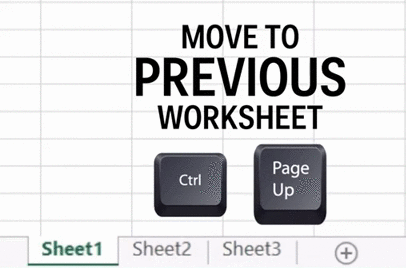
2、快速转换单元格
你是用鼠标点击转换单元格的吗?如果是,那得改一改啦,用 “Ctrl + 方向符”。
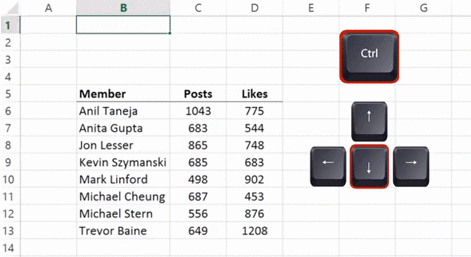
如果直接按方向键,那么仅仅移动一个单元格,如果要快速转换,则要长按“Ctrl”,能达到“键步如飞”的效果。
3、巧用“Shift”键选择数据
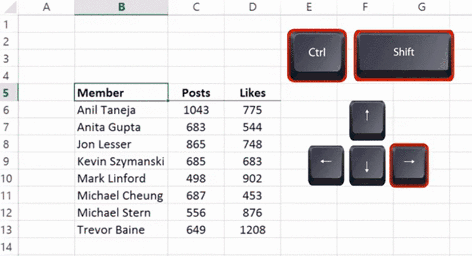
用“Ctrl + Shift +方向键”能够纵横选单元格,从而选中你想要的区域。
4、双击句柄填充
句柄是啥?选中某个单元格后,在其右下角有个黑色点,就是它。
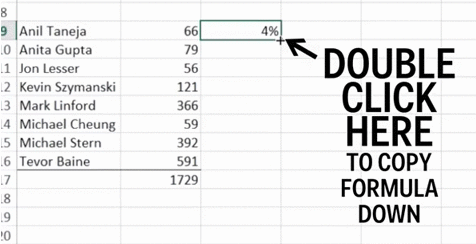
鼠标移动到句柄上,代表出双十字时双击,轻松完成整列数据填充。
5、迅速统一数据格式
鼠标点击转换格式,不知道要点多少下,不嫌累吗?
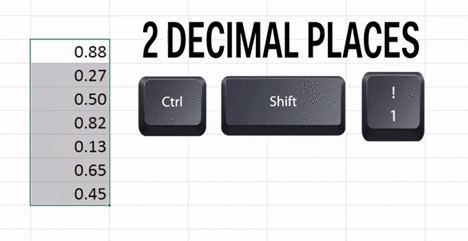
单位要美元?用 Ctrl + Shift + $。
要百分比?用 Ctrl + Shift + %。
用这2个快捷键光速实现格式统一,而且也特别好记。
6、用F4锁定单元格
输入单元格地址,在需要填充时,下面应用的单元格在下拉时随之变化,但有时候不需要这样,这就要用到“绝对应用”,也就是锁定单元格,必须在行列前加$符号。
那要手动去加这些美元符号吗?No,千万不要干成体力活了。
其实有一个简单的技巧,就是在你选定单元格之后,按F4键输入¥符号并锁定;如果你继续按F4,则会向后挨个循环:锁定单元格、锁定数字、锁定大写字母、解除锁定。
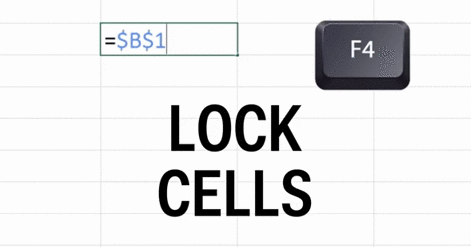
7、用“&”合并单元格
合并单元格很常见的啊,将两个单元格的内容合在一个单元格。
如:姓和名分别在两列,这时我们就可以用“&”符号来创建一列合并姓和名的数据。
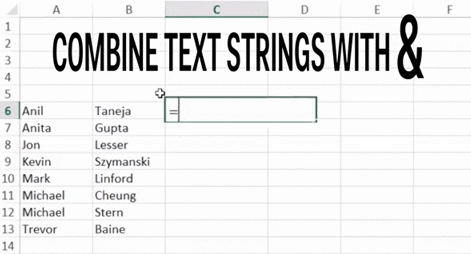
8、生成随机数
RAND函数生成一个大于0小于1的随机数,括号中留空即可,无需键入任何参数。
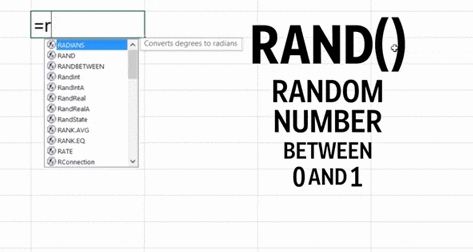
按下F9键,重新生成随机数。
千万不要小看这个rand函数了,用它可以生成各种算法试题,自己出题,让小孩在家练习,特别实惠,需要的朋友点击下方链接,有详细制作教程。